Используйте вкладку Спецификация для просмотра именованных спецификаций. Именованные спецификации могут быть сохранены с использованием расчетных спецификаций и спецификаций SOLIDWORKS.
Чтобы отобразить расчетную спецификацию:
В локальном хранилище файла выберите сборку или чертеж SOLIDWORKS. На вкладке Спецификация для Спецификация выберите именованную спецификацию со значком  или именованную спецификацию SOLIDWORKS со значком
или именованную спецификацию SOLIDWORKS со значком  .
.
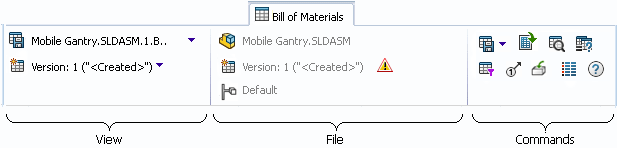
Файл
Информация о файле, ассоциированном с именованной спецификацией.
|
Источник
|
(Только для чтения) Сборка или чертеж, ассоциированные с именованной спецификацией. |
|
Версия источника
|
(Только для чтения) Версия ассоциированного файла. Значок Обновить версию источника в конце текстового поля отображается как  , если существует более новая версия исходного файла, и можно обновить данные именованной спецификации для соответствия этой версии. , если существует более новая версия исходного файла, и можно обновить данные именованной спецификации для соответствия этой версии.
Значок Обновить версию источника отображается как  , если именованная спецификация связана с перезаписанной версией исходного файла. , если именованная спецификация связана с перезаписанной версией исходного файла.
Если значок отображается следующим способом -  , то именованная спецификация основана на новейшей версии исходного файла. , то именованная спецификация основана на новейшей версии исходного файла.
|
|
Конфигурация
|
(Только для чтения) Конфигурация ассоциированного файла. |
Свойства таблицы спецификаций
Именованные спецификации имеют ту же конфигурацию столбцов, что и спецификации, из которых они получаются. Данные столбцы спецификации отображаются по умолчанию. Возможно, администратор настроил шаблон спецификации с другим отображением столбцов.
|
Имя файла
|
Имя файла компонента сборки. |
|
Конфигурация
|
Имя конфигурации сборки. |
|
Обозначение детали
|
Обозначение детали, указанное в компоненте. |
|
Кол-во
|
Количество компонентов для данной конфигурации. |
|
Состояние
|
Состояние файла компонента в SOLIDWORKS PDM. |
|
Описание
|
Описание компонента в файле. |
|
Редакция
|
Номер редакции файла компонента в SOLIDWORKS PDM. |
Контекстные меню
Контекстные меню в таблице спецификаций упрощают редактирование именованных спецификаций.
Правой кнопкой мыши щелкните заголовок столбца для получения доступа к командам, которые можно использовать для изменения компоновки столбца.
|
Однако, т.к. Вы не знаете точное время, когда компонент достигает это положение перед расчетом движения, Вы не можете определить время изменения значения двигателя.
|
Позволяет вставлять столбцы, выбирая Столбец справа или Столбец слева. |
|
Скрыть столбец
|
Скрыть выбранный столбец. |
|
Отобразить столбец
|
Показывает список скрытых столбцов и отображает выбранный столбец. |
|
Отобразить все
|
Отобразить все скрытые столбцы. |
|
Обновить столбец
|
Отображается диалоговое окно Обновить спецификацию, в котором можно изменить имя, выравнивание и ширину выбранного столбца по умолчанию. |
|
Удалить столбец
|
Удаление столбца, добавленного в спецификацию. Добавленные столбцы определяются с помощью  . .
|
Правой кнопкой мыши щелкните в списке спецификаций, чтобы выбрать файл и отобразить описанные ниже команды.
|
Перейти в новое окно
|
Открывает новое окно Проводника с файлом, который задается в качестве выбранного файла на верхней панели нового окна. |
|
Перейти к
|
Передает управление в верхний раздел правой панели для выбранного файла. Если выбранный файл является чертежом или сборкой, отображается спецификация файла. |
| Изменить размер предварительного просмотра миниатюр |
Изменяет размер предварительного просмотра миниатюр Малый, Средний или Большой. По умолчанию выбран Средний. При выборе размера в одной таблице SOLIDWORKS PDM устанавливает одинаковый размер в применимых таблицах и на вкладках. Предварительный просмотр миниатюр для файлов, созданных не в SOLIDWORKS, при выборе варианта Средний или Большой может быть нечетким.
|
|
Однако, т.к. Вы не знаете точное время, когда компонент достигает это положение перед расчетом движения, Вы не можете определить время изменения значения двигателя.
|
Вставка пустых строк в спецификацию:- Строка сверху вставляет строку над выбранной, на том же уровне в порядке построения.
- Строка снизу вставляет строку под выбранной, на том же уровне в порядке построения.
- Дочерняя строка вставляет строку под выбранной, в качестве дочерней к выбранной строке.
|
|
Копия
|
Копирование выбранной строки. |
|
Вставить
|
Если строка скопирована, вставляет ее в том месте, где находится курсор. |
|
Удалить
|
Удаление выбранной строки. Доступно только для добавленных Вами строк.
|
|
Скрыть строку
|
Скрыть выбранную строку. |
|
Показать скрытую строку
|
Показывает список скрытых строк и отображает выбранную строку. |
|
Отобразить все
|
Отобразить все скрытые строки. |